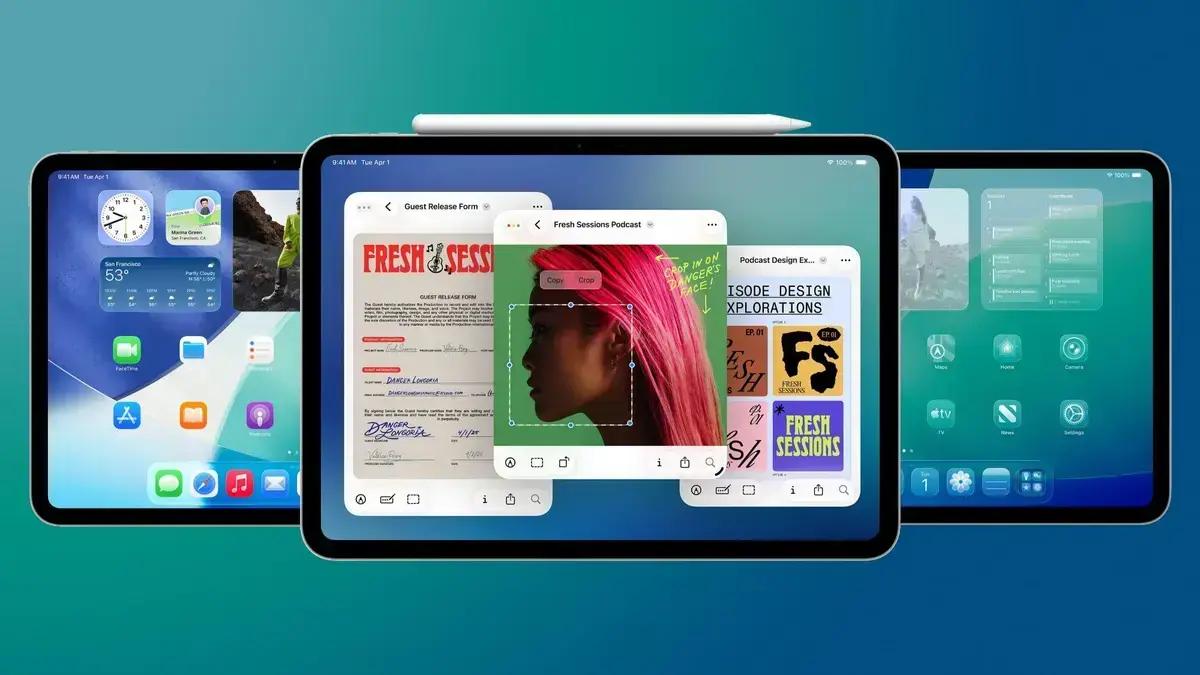▲
- O iPadOS 26 traz uma integração avançada entre iPad e Mac, com recursos que ampliam a multitarefa e o gerenciamento de arquivos.
- Você poderá organizar múltiplas janelas e acessar menus dinâmicos, facilitando o uso e aumentando sua produtividade no iPad.
- Essa atualização melhora a experiência de usuários ao oferecer uma plataforma mais poderosa e versátil para trabalho e estudo.
- Novas funções como o app Preview e melhorias no ponteiro e Dock tornam o iPad mais eficiente e personalizável.
As fronteiras entre o iPad e o Mac estão cada vez mais indistintas. Com o iPadOS 26, que está atualmente em fase de testes e deve chegar ainda este mês, a Apple aprofunda essa integração como nunca antes. Esta atualização traz uma série de recursos potentes que aumentam a utilidade do iPad, diminuindo a diferença entre um tablet focado no toque e um computador completo.
Desde multitarefas aprimoradas até o gerenciamento avançado de arquivos, o iPadOS 26 leva o tablet da Apple para mais perto do território do Mac. Contudo, ele mantém as características únicas que tornam o iPad tão versátil. Prepare-se para conhecer as novidades que farão seu iPad parecer um Mac, em breve disponível no seu dispositivo.
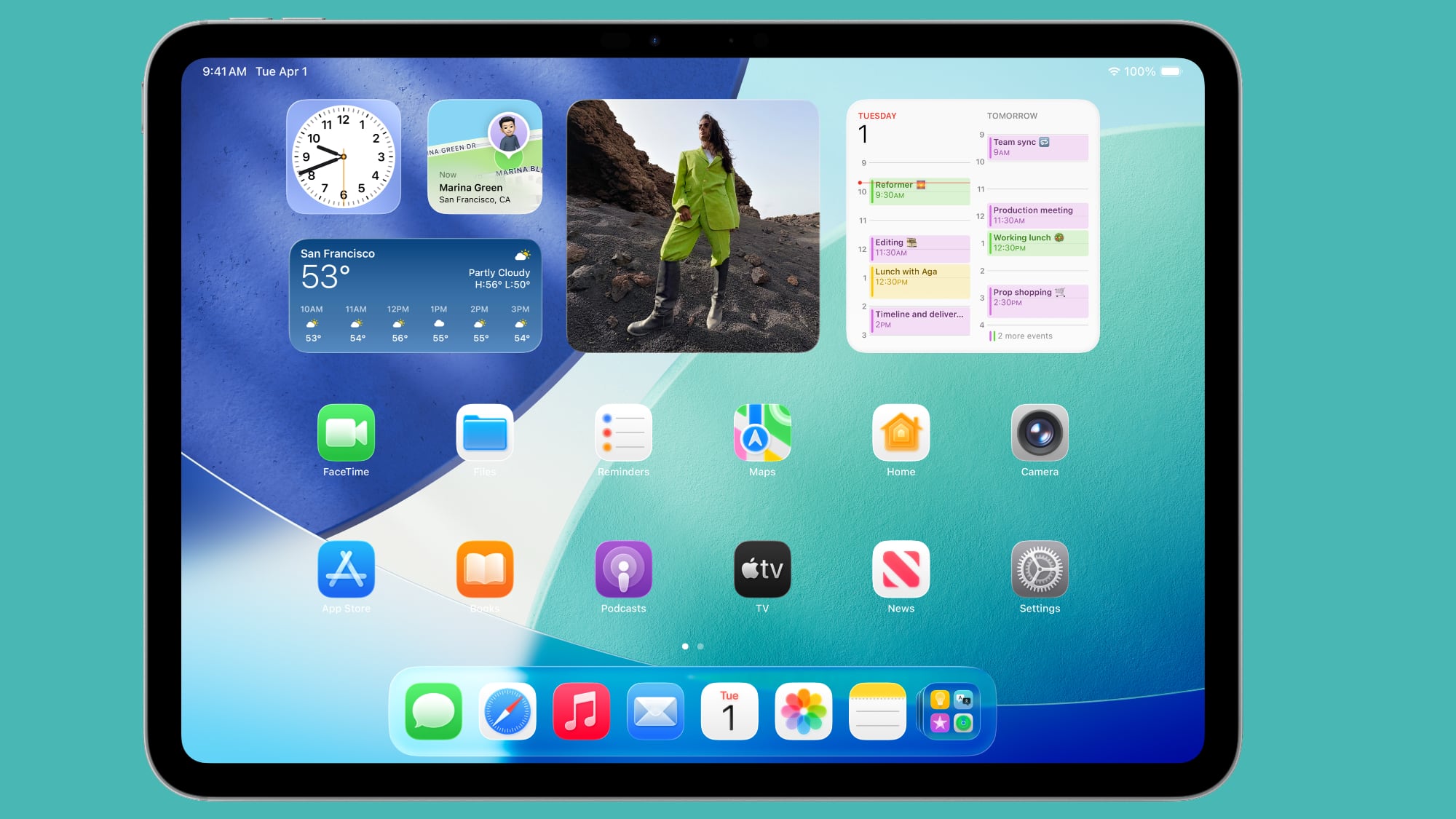
Barra de Menus do iPadOS 26
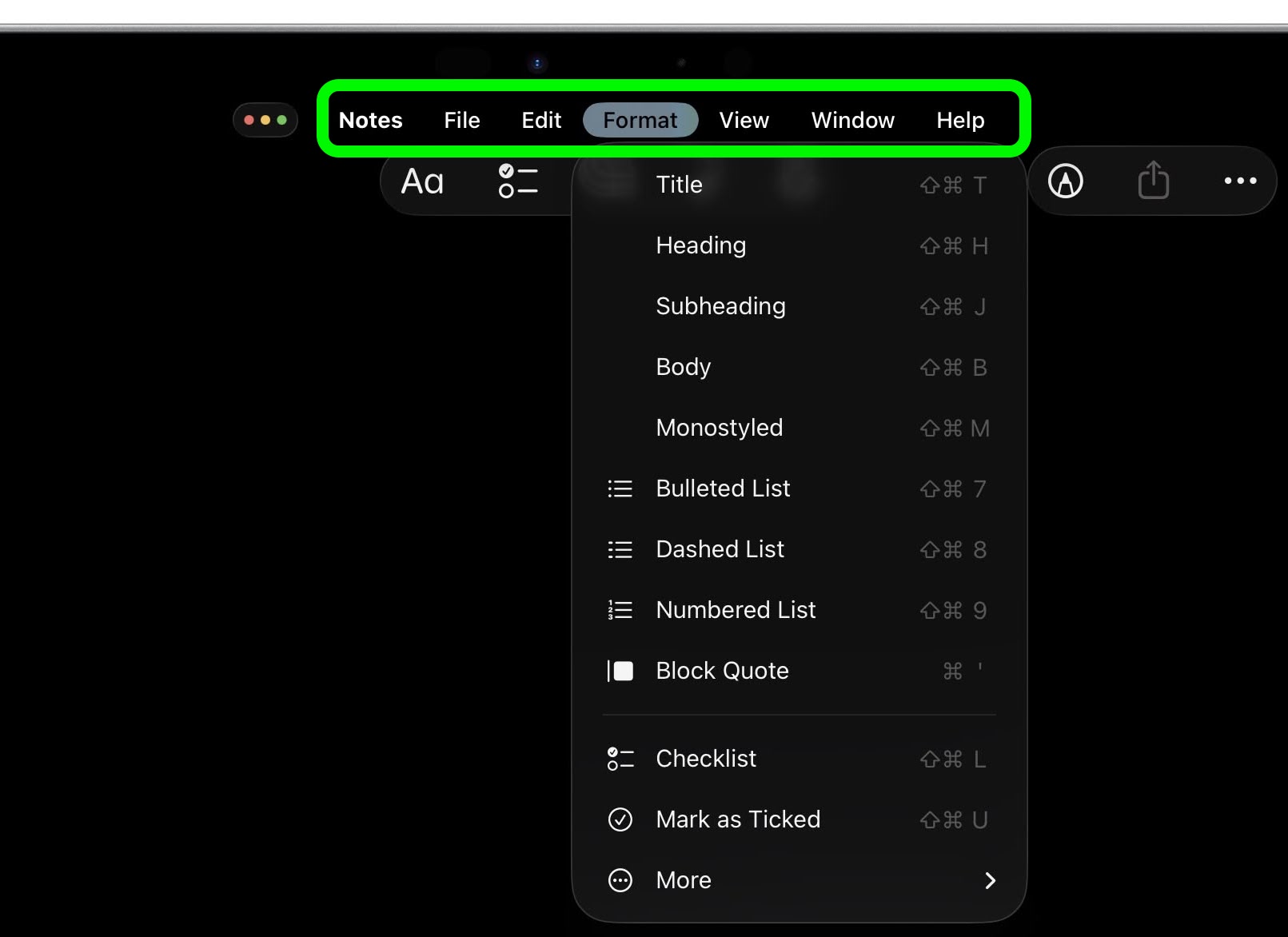
Dentro de qualquer aplicativo ativo, basta deslizar o dedo para baixo na parte superior da tela para ver uma nova e funcional barra de menus no estilo macOS. O primeiro menu suspenso será o nome do aplicativo, onde geralmente se acessam as configurações. Outros menus padrão podem incluir Arquivo, Editar, Formatar, Visualizar, Janela e Ajuda. Essa adição simplifica o acesso a funções cruciais.
A barra de menus é dinâmica, ou seja, ela exibe menus específicos para cada aplicativo. Por exemplo, no Safari você encontrará opções de Favoritos e Histórico, facilitando a navegação. Essa flexibilidade garante que as ferramentas mais relevantes estejam sempre à mão, otimizando o fluxo de trabalho dos usuários e tornando a interação mais eficiente.
Aplicativos em Janelas e Gestos
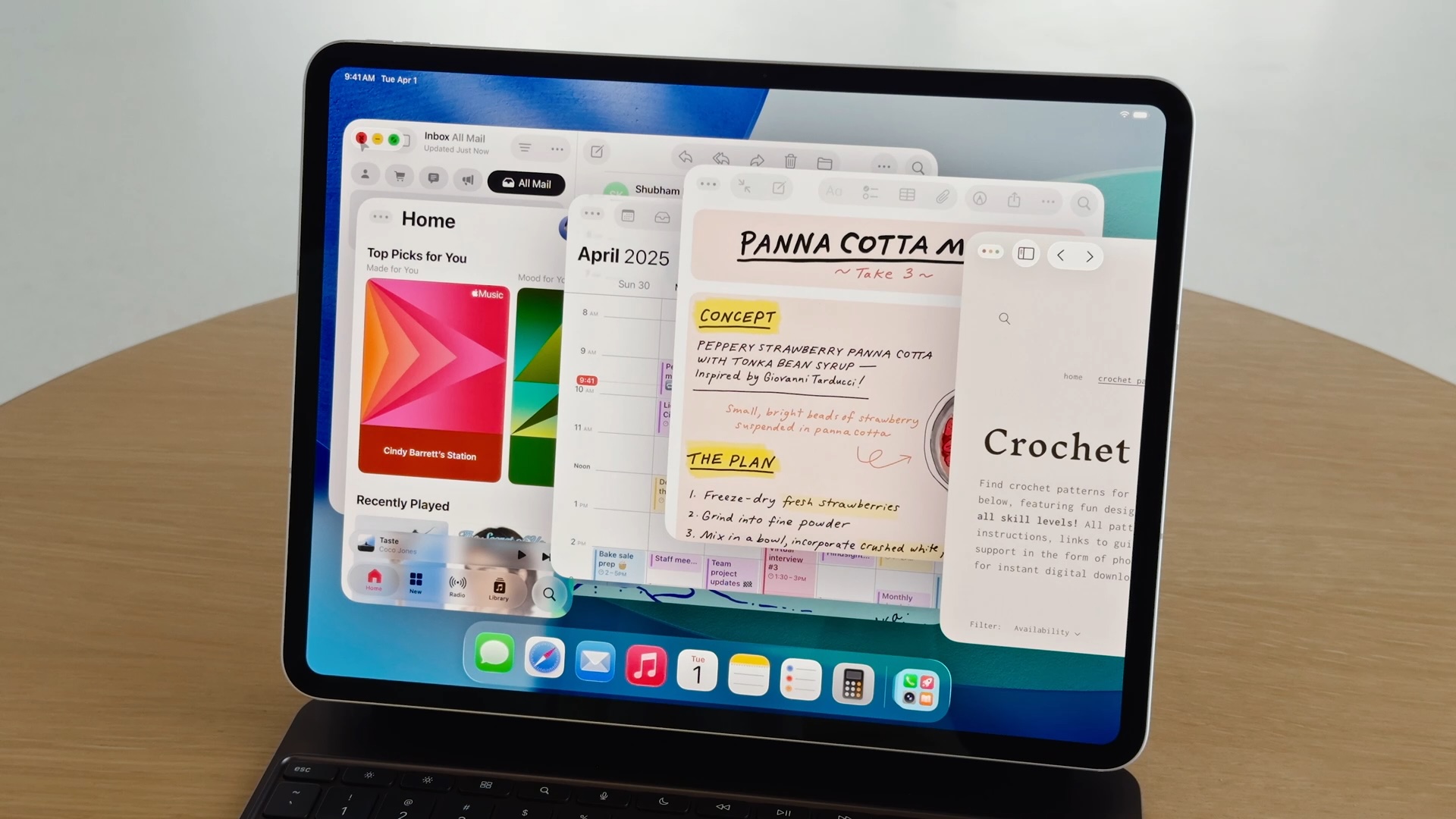
Nas Configurações, na seção Multitarefas e Gestos, há um novo modo chamado Aplicativos em Janelas. Ele permite organizar e redimensionar várias janelas em um único espaço, exatamente como você faria em um Mac. Isso oferece uma experiência multitarefa mais robusta para quem precisa gerenciar diversos aplicativos simultaneamente.
Este novo modo também pode ser ativado diretamente do Centro de Controle. Um botão foi adicionado, e ao pressioná-lo por mais tempo, você pode alternar entre o modo Aplicativos em Janelas e o Stage Manager. Essa mudança dá mais controle sobre como as janelas são exibidas e organizadas na tela do seu iPad, aumentando a flexibilidade para diferentes fluxos de trabalho.
É possível mover várias janelas de aplicativos e empilhá-las, arrastando cada janela pela parte superior. Para redimensioná-las individualmente, basta arrastar o canto inferior direito. Se você arrastar rapidamente uma janela para um canto da tela, ela se expandirá automaticamente para preencher metade da tela, facilitando a organização. Essa funcionalidade promete aumentar a produtividade ao permitir layouts personalizados.
Além disso, tocar em um espaço vazio na Tela de Início fará com que todas as janelas abertas se espalhem para os lados da tela. Isso libera espaço para que você possa abrir outros aplicativos sem dificuldades. Essa reorganização rápida é ideal para quem lida com muitos programas abertos ao mesmo tempo e precisa de agilidade.
Controles de Janela ao Estilo Mac
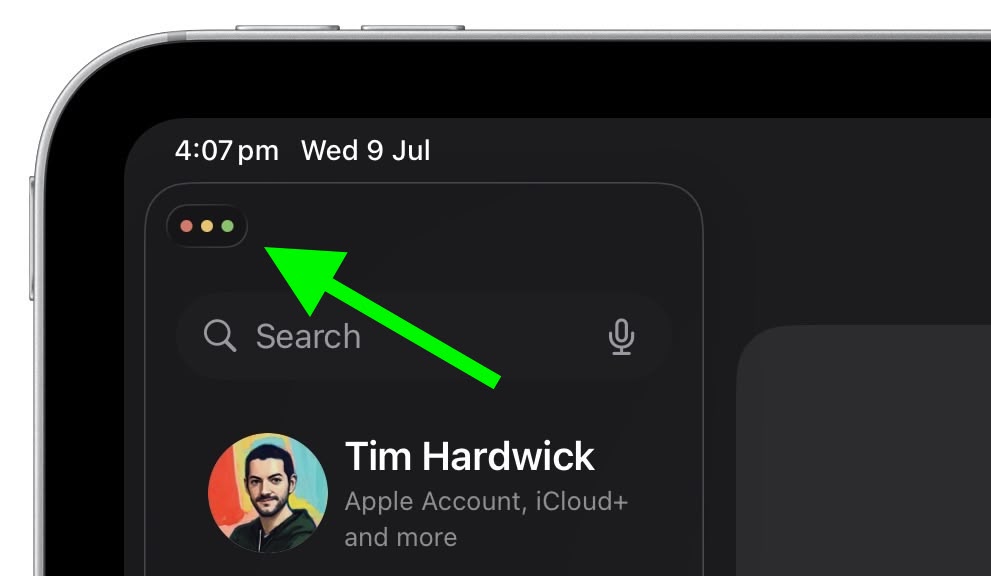
No canto superior esquerdo de cada janela, você encontrará os três familiares botões em formato de “semáforo”, vindos diretamente do macOS. Tocar nesses símbolos os expande para botões vermelhos, âmbar e verdes, que servem para fechar, minimizar e expandir a janela para a tela cheia, respectivamente. Essa interface intuitiva é familiar aos usuários de Mac e agiliza a gestão de janelas.
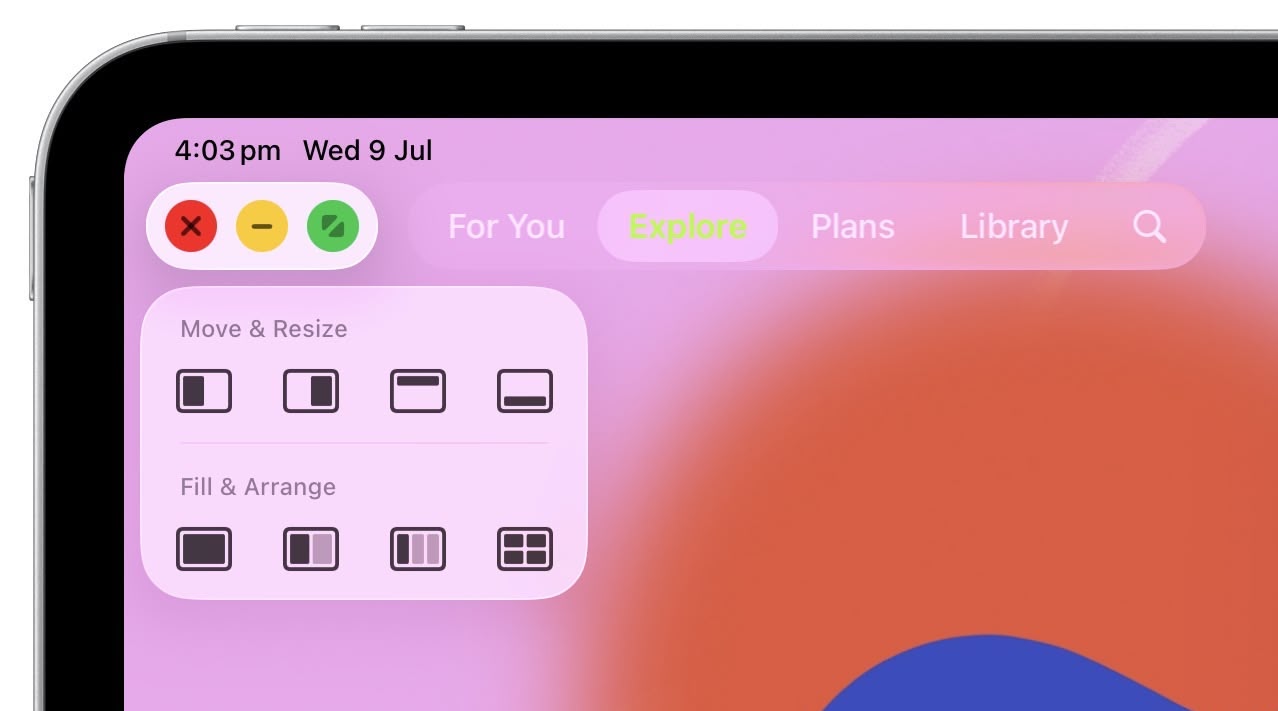
Pressionar e segurar esses botões também revela opções no estilo Mac, como Mover e Redimensionar e Preencher e Organizar. Há também uma opção para “estacionar” o aplicativo fora da tela, chamada Adicionar Nova Janela, caso o aplicativo seja compatível. Esses recursos aprimoram o controle do usuário sobre o layout da tela, oferecendo maior flexibilidade.
Visão Geral com App Exposé
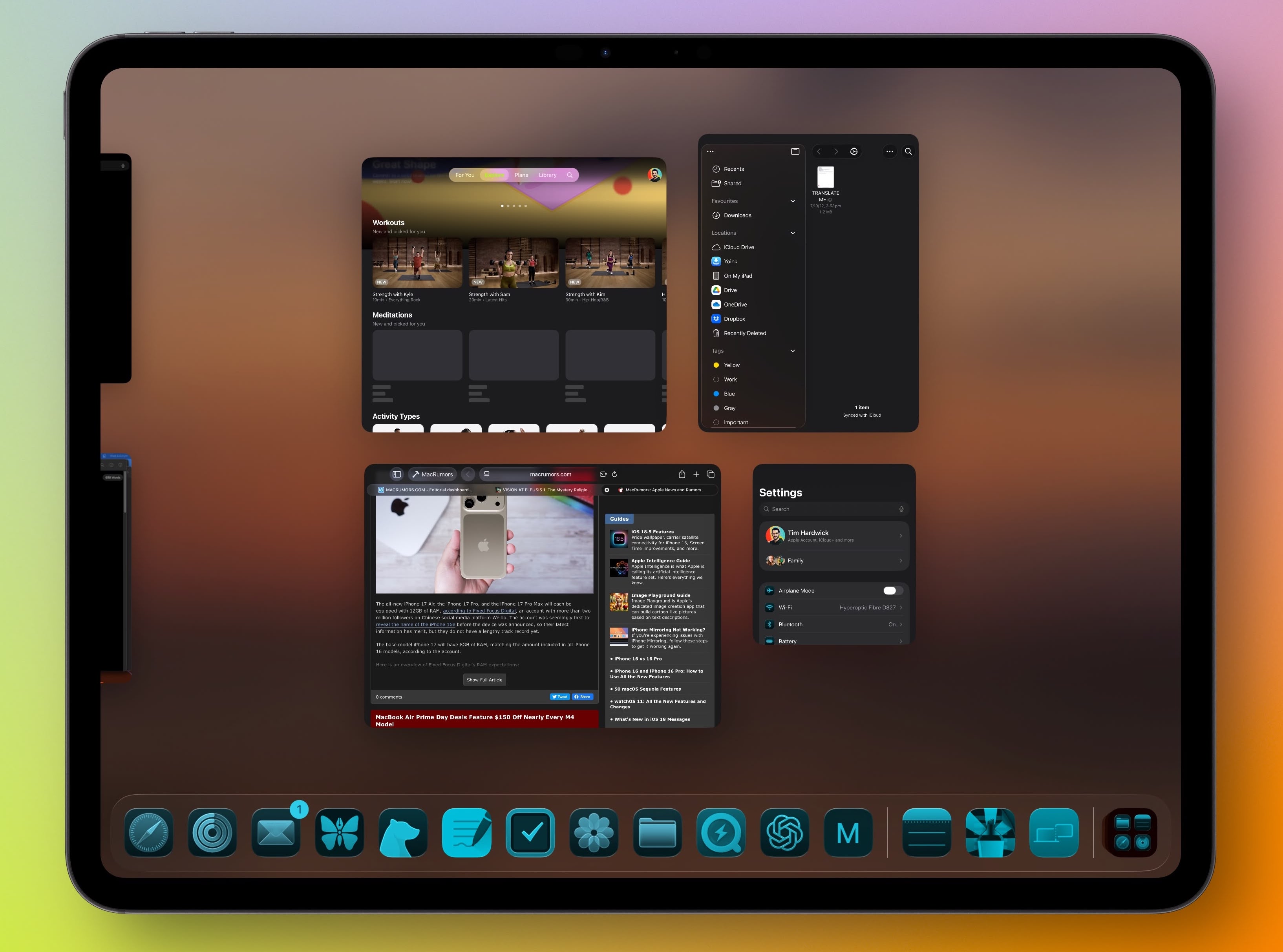
No novo modo Aplicativos em Janelas, o iPadOS 26 também inclui uma visualização estilo App Exposé, semelhante ao Alternador de Aplicativos. Para ativá-la, basta deslizar o dedo para cima a partir da parte inferior da tela, e ela mostrará todos os aplicativos abertos no espaço atual. Isso facilita a organização e o acesso rápido aos seus programas, melhorando a fluidez do trabalho.
Você também pode rolar por essa nova interface para ver outros aplicativos abertos, seja aqueles que estão compartilhando espaços ou os que estão em modo de tela cheia. Essa capacidade de visualizar e gerenciar múltiplas instâncias de aplicativos melhora significativamente a experiência multitarefa, especialmente para usuários com muitos programas em execução e que precisam de um panorama geral.
O Aplicativo Preview no iPad
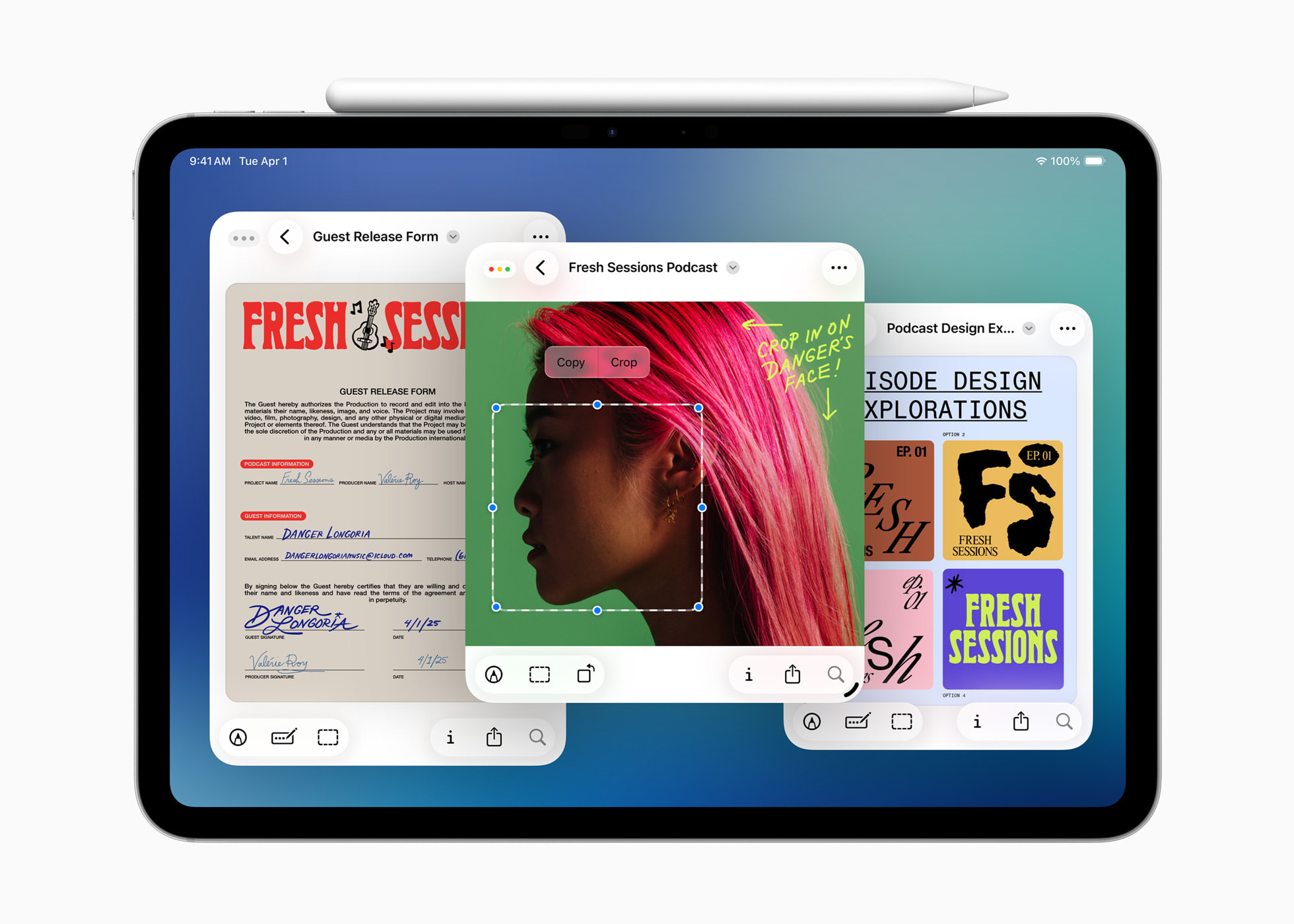
O iPad finalmente recebe o aplicativo Preview, já conhecido do Mac. Agora, ele vem com suporte ao Apple Pencil, permitindo abrir, editar e fazer marcações facilmente em diversos tipos de imagens, documentos e arquivos. Esta ferramenta é uma grande vantagem para profissionais e estudantes que precisam interagir com conteúdo visual e textual de forma precisa.
O menu de navegação do aplicativo Preview é bastante parecido com a interface do Arquivos. Nele, você pode navegar pelos seus documentos e verificar itens recentes e compartilhados. Além disso, é possível escanear documentos diretamente pelo aplicativo. Essas funcionalidades aumentam a versatilidade do iPad para tarefas de escritório, criação de conteúdo e organização de arquivos.
Ponteiro de Trackpad Aprimorado
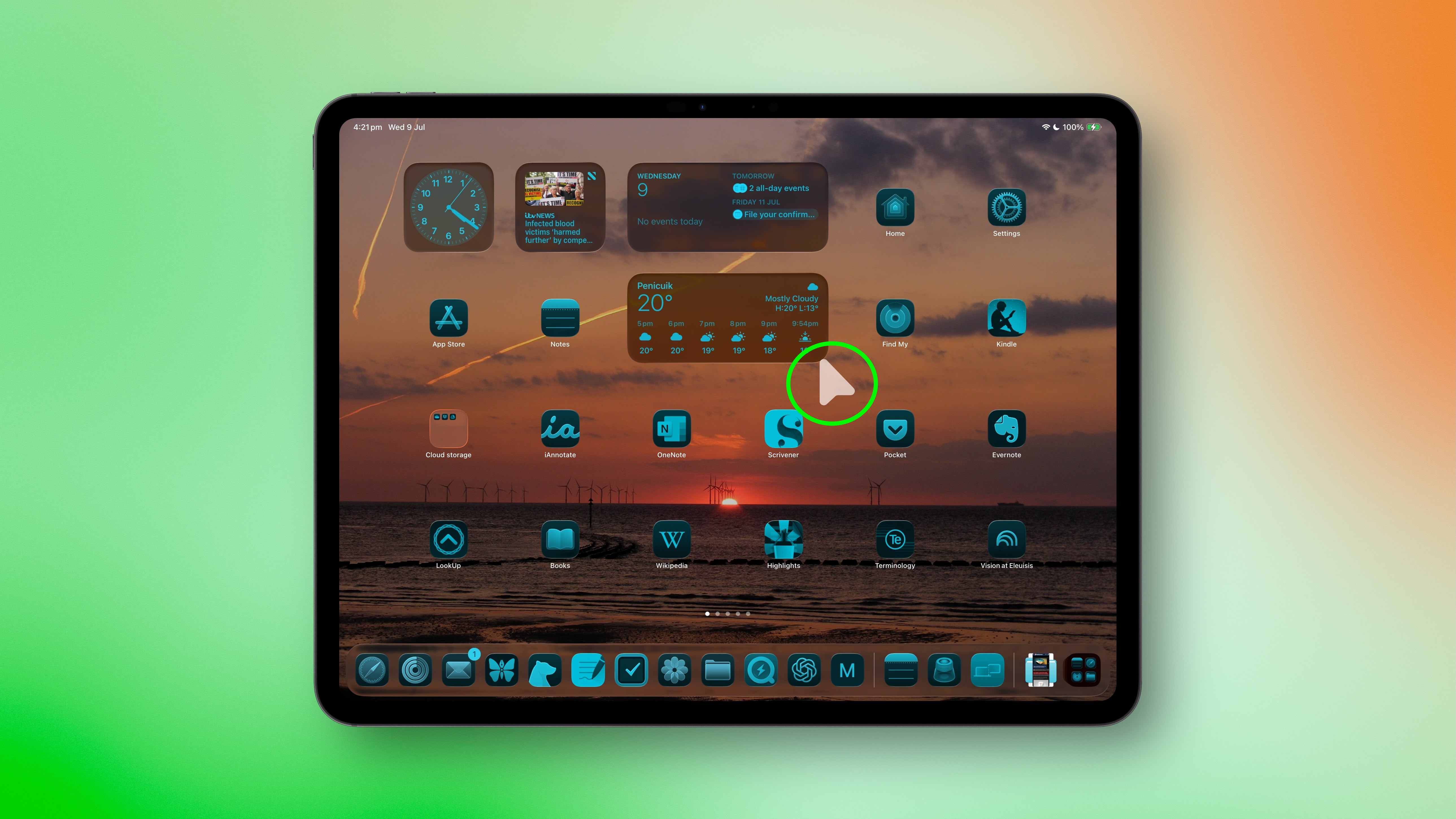
Se você tiver um Magic Keyboard com trackpad ou um mouse Bluetooth conectado ao seu iPad, o cursor agora será um ponteiro em forma de seta, como no Mac, em vez de um círculo. Essa mudança oferece uma experiência mais precisa e familiar para quem já está acostumado com computadores de mesa, facilitando a navegação e a seleção.
E tem mais: se você agitar o ponteiro, ele ficará maior na tela, facilitando a localização. Esse pequeno detalhe pode ser bem útil, especialmente em telas maiores ou quando você está trabalhando com muitos elementos visuais. Aprimora a usabilidade para quem depende de um cursor para tarefas detalhadas e busca maior eficiência.
Gerenciamento Avançado de Arquivos
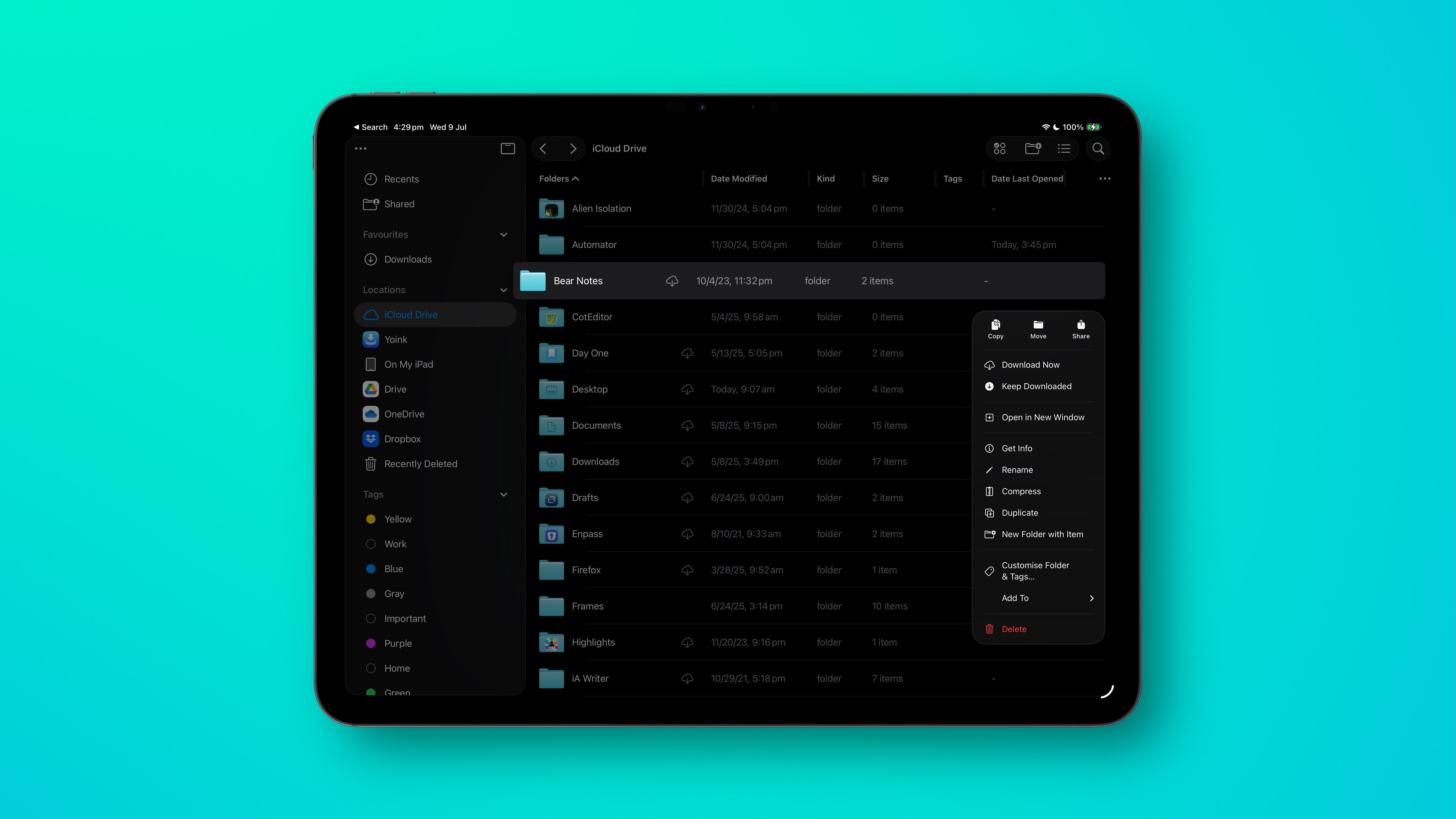
No iPadOS 26, o aplicativo Arquivos do iPad foi aprimorado com uma nova visualização em Lista. Ela apresenta colunas redimensionáveis e pastas expansíveis, além de novos filtros. Isso permite que os usuários vejam mais detalhes dos documentos rapidamente e organizem seus arquivos de forma mais eficiente, como em um sistema de desktop.
Para ajudar a identificar pastas com maior facilidade, o aplicativo agora permite a personalização com cores, ícones e emojis personalizados. Todas essas customizações são sincronizadas entre seus dispositivos Apple, garantindo uma organização consistente. Essa funcionalidade torna a experiência de gerenciamento de arquivos mais visual e intuitiva, melhorando a categorização.
No iPadOS 26 também permite definir um aplicativo padrão para abrir arquivos ou tipos de arquivo específicos. Isso é feito por meio de uma nova opção Abrir com… no menu suspenso contextual. Você também pode alterar o aplicativo padrão no novo painel Obter Informações. Essas opções dão mais controle aos usuários sobre como seus arquivos são manuseados.
Isso significa que você não precisa mais se preocupar em selecionar o aplicativo correto toda vez que abrir um documento. Essa configuração agiliza o fluxo de trabalho e torna a interação com diferentes formatos de arquivo mais fluida e direta. É um passo importante para a produtividade e personalização no iPad.
Pastas no Dock para Acesso Rápido
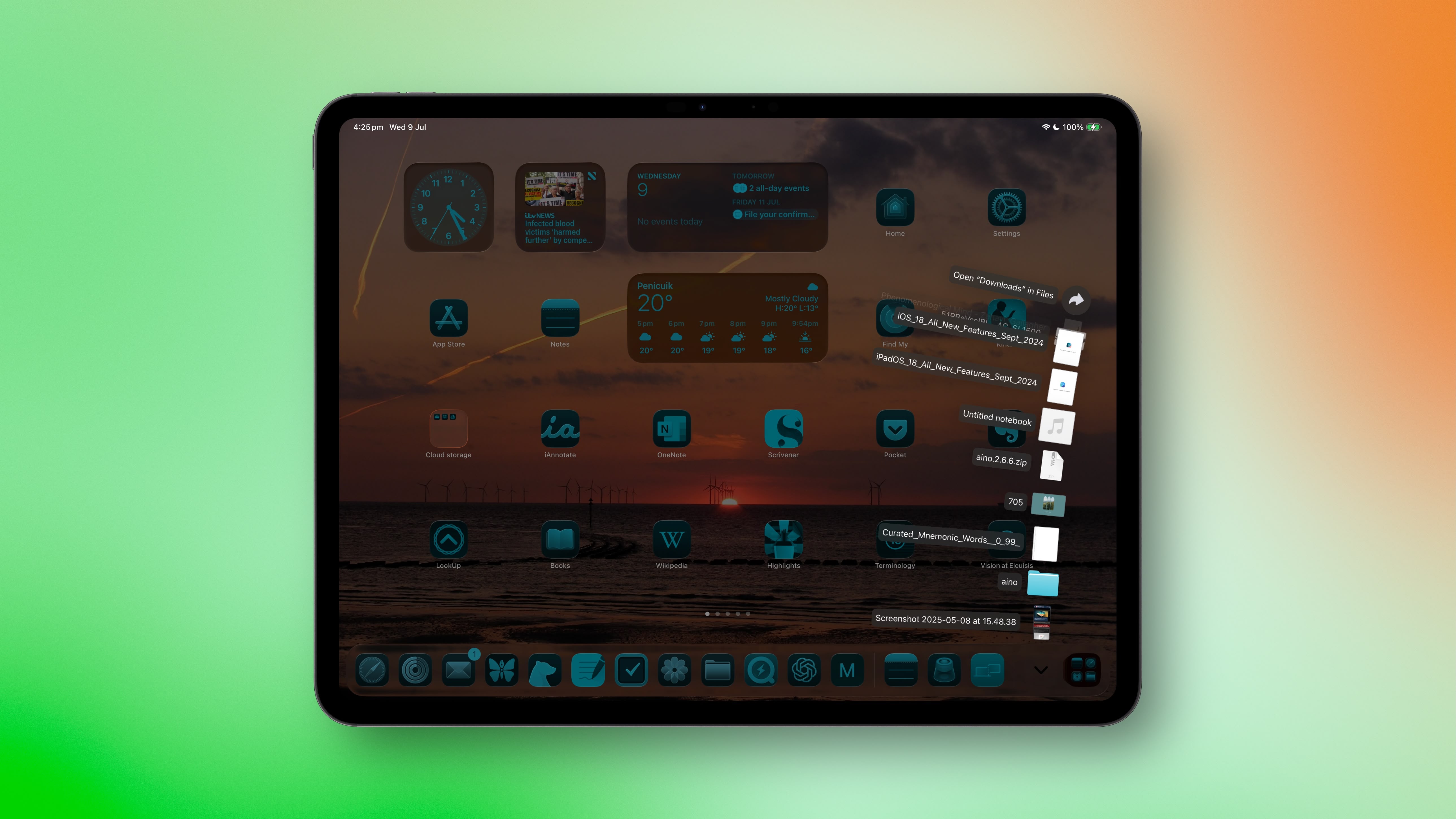
No aplicativo Arquivos, ao pressionar e segurar uma pasta, você verá uma nova opção Adicionar ao Dock no menu suspenso contextual. Isso significa que agora você pode fixar qualquer pasta no seu Dock, permitindo acesso rápido a projetos importantes ou documentos frequentemente usados. É uma forma de personalizar ainda mais seu espaço de trabalho e otimizar a navegação.
Se você pressionar e segurar o ícone de uma pasta no Dock, verá opções de exibição no estilo Mac, como visualizar o conteúdo em Grade ou Leque, além das preferências de classificação típicas. Essa flexibilidade na visualização do conteúdo das pastas torna o acesso aos arquivos ainda mais prático e organizado, adaptando-se às suas preferências.
No iPadOS 26, você pode encaixar até 23 ícones no Dock. Isso significa que é possível adicionar várias pastas sem se preocupar com a falta de espaço. Para quem lida com muitos projetos e documentos, essa capacidade é um grande diferencial, permitindo que tudo esteja à mão.
Além disso, nas Configurações, na seção Multitarefas e Gestos, há uma nova opção para Mostrar e Ocultar Automaticamente o Dock, exatamente como no macOS. Isso libera mais espaço na tela quando você não está usando o Dock, mas o mantém acessível com um gesto simples. Essa funcionalidade eleva a experiência de uso do iPad.
Para concluir, o iPadOS 26 não apenas introduz funcionalidades que aproximam o iPad da experiência de um computador de mesa, mas também reforça sua identidade como uma plataforma poderosa e versátil. Essas atualizações indicam a direção da Apple em oferecer mais ferramentas para produtividade e multitarefa em seus tablets, atendendo a uma demanda crescente por flexibilidade.
Isso significa que, com cada nova versão, o iPad se consolida como uma opção viável para diversas atividades, desde o trabalho criativo até a gestão de projetos complexos, mantendo a facilidade de uso que o caracteriza. A contínua evolução do sistema operacional promete expandir ainda mais as possibilidades para os usuários em seu dia a dia.
Este conteúdo foi auxiliado por Inteligência Artificial, mas escrito e revisado por um humano.
Via MacRumors.com